Какво трябва да знаете
- Изтощаването на батерията на кутията за зареждане на AirPods е нормално, когато кутията зарежда вашите AirPods.
- Ако енергията се изразходва с необичайна скорост, може да опитате да нулирате вашите AirPods.
- Някои потребители съобщават за по-малко изтощаване на батерията при премахване на AirPods от Find My.

AirPods несъмнено са едни от най-добре звучащите и най-удобните безжични слушалки на пазара. Някои потребители обаче съобщават за проблеми с батерията на калъфа на зарядното за AirPods, която се изтощава бързо или дори се изтощава, когато калъфът не се използва. Никой не е наистина сигурен какво причинява този проблем, но има някои стъпки, които можете да предприемете, за да смекчите проблема с изтощаването на батерията.
Направо към:
- Отстраняване на неизправности при изтощаване на батерията на кутията на зарядното устройство AirPods
- Тествайте своя калъф за зарядно за AirPods с друг кабел
- Нулирайте AirPods, ако батерията на зарядното устройство се изтощава
- Как да премахнете AirPods от Find My
Отстраняване на неизправности при изтощаване на батерията на кутията на зарядното устройство AirPods
Калъфът на вашето зарядно за AirPods захранва вашите AirPods, когато са вътре в него, като гарантира, че никога няма да останат без заряд. Така че, ако забележите, че животът на батерията на калъфа ви намалява, това може просто да е, защото той зарежда вашите AirPods. Ако обаче се чудите „защо моите AirPods умират толкова бързо?“ не си сам.
Ако калъфът ви за зареждане на AirPods или AirPods Pro изглежда губи енергия с по-висока от нормалната скорост, може да има по-сериозен основен проблем. За повече съвети и съвети за AirPods, не забравяйте регистрирайте се за нашия Съвет на деня бюлетин. Сега нека да започнем с това как да коригираме изтощаването на батерията на корпуса на AirPods.
Тествайте своя калъф за зарядно за AirPods с друг кабел
В зависимост от модела, Apple може да се похвали, че животът на батерията на AirPods може да издържи до 30 часа време за слушане при използване на кутията за зареждане. Ако не чувствате, че извличате максимално време от своите AirPods или от кутията за зареждане изтощава батерията по-бързо от нормалното, може да има основен проблем, който трябва да бъде отстранен адресиран.
Първото нещо, което трябва да направите, е да потвърдите, че кутията на вашето зарядно за AirPods действително се зарежда. Ако използвате лош кабел или подложка за безжично зареждане, вашият калъф може просто да не получава достатъчно енергия, за да поддържа пълно зареждане. Проверете кабела си за повреди и опитайте да използвате друг кабел за зареждане, за да потвърдите, че проблемът продължава. Ако установите, че вашият Калъфът AirPod не се зарежда, тогава проблемът може да е по-голям от това, че батерията се изтощава бързо.
Нулирайте AirPods, ако батерията на зарядното устройство се изтощава
Когато някоя електроника не функционира добре, обикновено е добра идея да опитате да я нулирате. Това позволява на всички негови данни и настройки да се върнат към фабричните настройки по подразбиране. След това можете да сдвоите отново AirPods с вашия iPhone. Има два начина да направите това. Първо, с AirPods в кутията можете да натиснете и задържите бутона за настройка за петнадесет секунди. Това трябва да е достатъчно, за да нулирате вашите AirPods до фабричните настройки. Като алтернатива можете нулирайте ги на вашия iPhone.
След като направите това, вижте това ръководство как да проверите батерията на AirPods без калъфа. Приспособленията за батерии в тази статия могат също да се използват за наблюдение на живота на батерията на вашия калъф AirPods през целия ден. Като проверите приспособлението за батерии, можете да видите дали проблемът е решен или ако изглежда, че батерията продължава да се изтощава по-бързо от обикновено.
Как да премахнете AirPods от Find My
Някои потребители съобщават за успех с премахването на своите AirPods от Find My. Тъй като те постоянно изпращат своите местоположение за Find My, може да е причина вашите AirPods да умрат бързо или да изтощи батерията на корпуса на зарядното устройство AirPods.
Забележка: Това се подкрепя само от анекдотични доказателства и не е определено решение на проблема с изтощаването на батерията. Ако премахнете своите AirPods от Find My, няма да можете да използвате приложението, за да ги намерите, ако ги загубите. Въпреки това, ако не се притеснявате, че ще загубите своите AirPods, няма нищо лошо в изключването на Find My.
- Когато вашите AirPods са свързани към вашия iPhone, отворете Настройки ап.
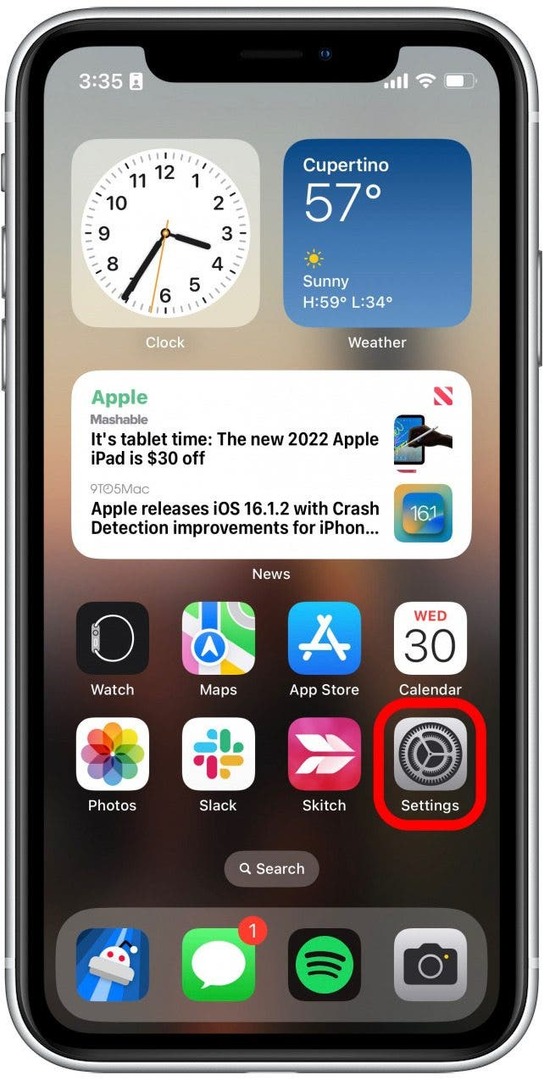
- Докоснете своя AirPods.
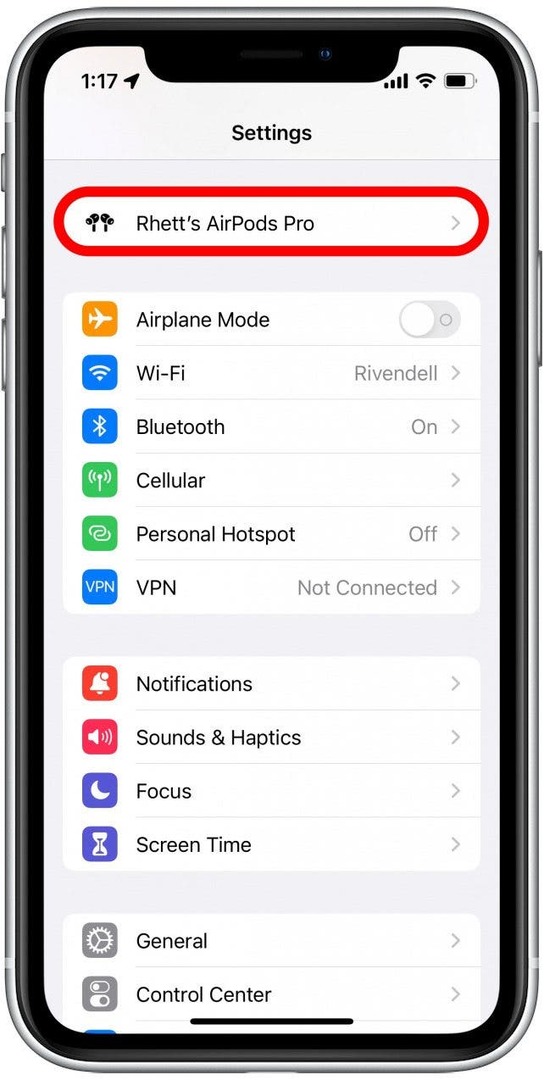
- Превъртете надолу и докоснете превключвателя до Намери моята мрежа така че да стане сиво. Този превключвател ще се появи само ако имате AirPods от трето поколение, AirPods Pro (всички поколения) или AirPods Max. Ако този превключвател не се показва за вас, преминете към стъпка 5.
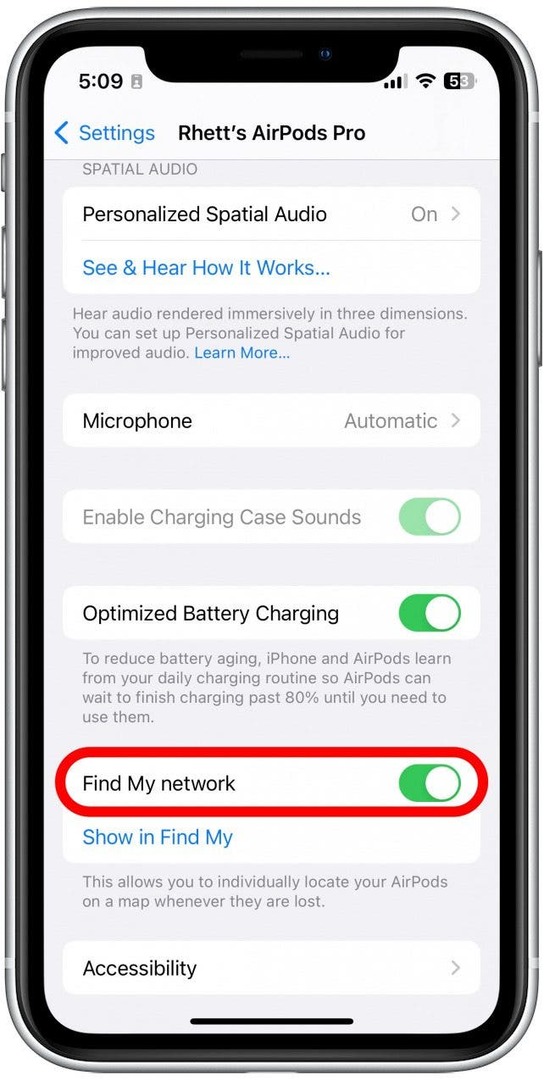
- Изчакайте няколко секунди, докато вашите AirPods бъдат премахнати от Find My.
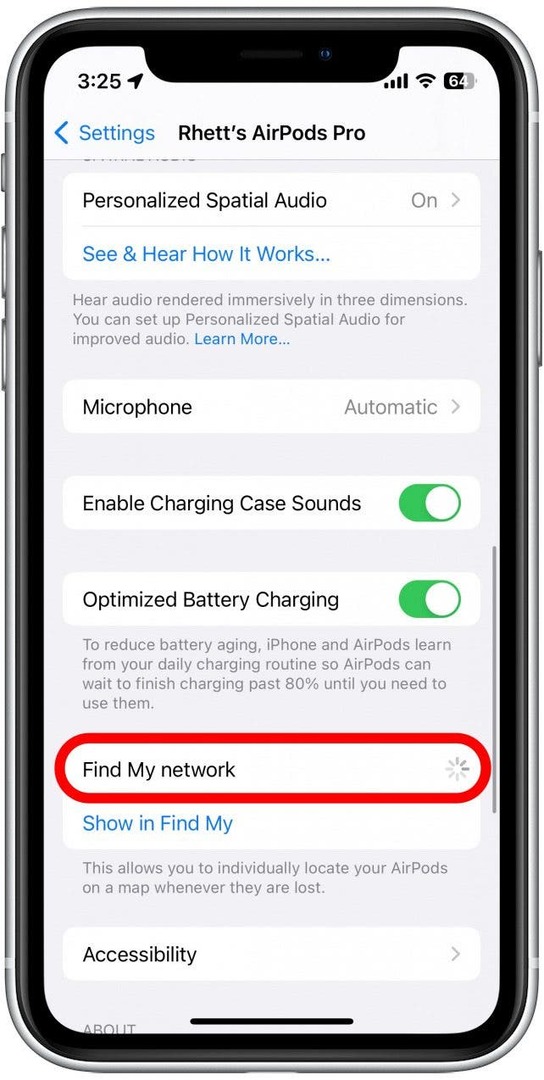
- Докоснете Показване в Find My за да отворите приложението Find My.
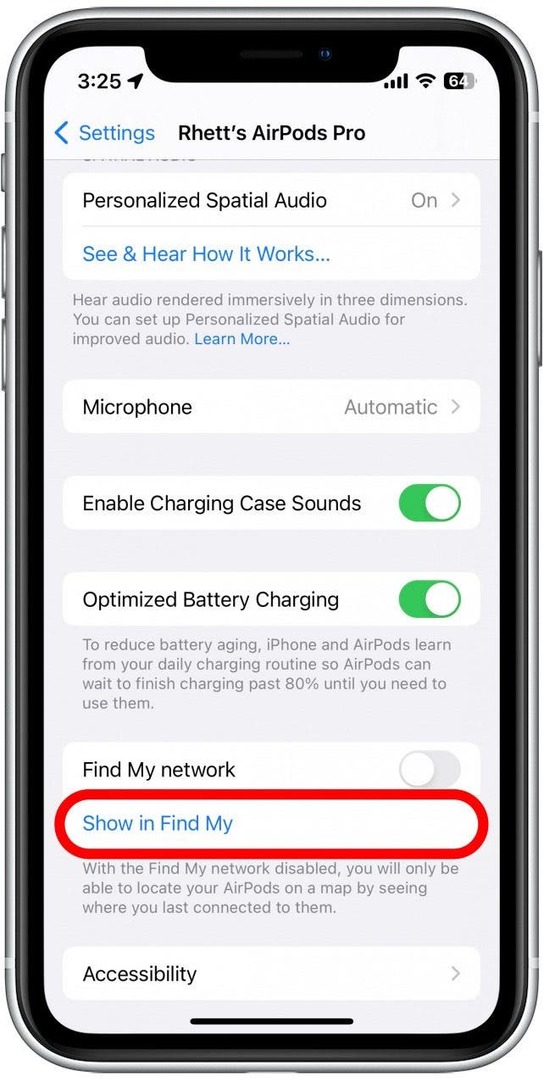
- Докоснете Премахнете това устройство.
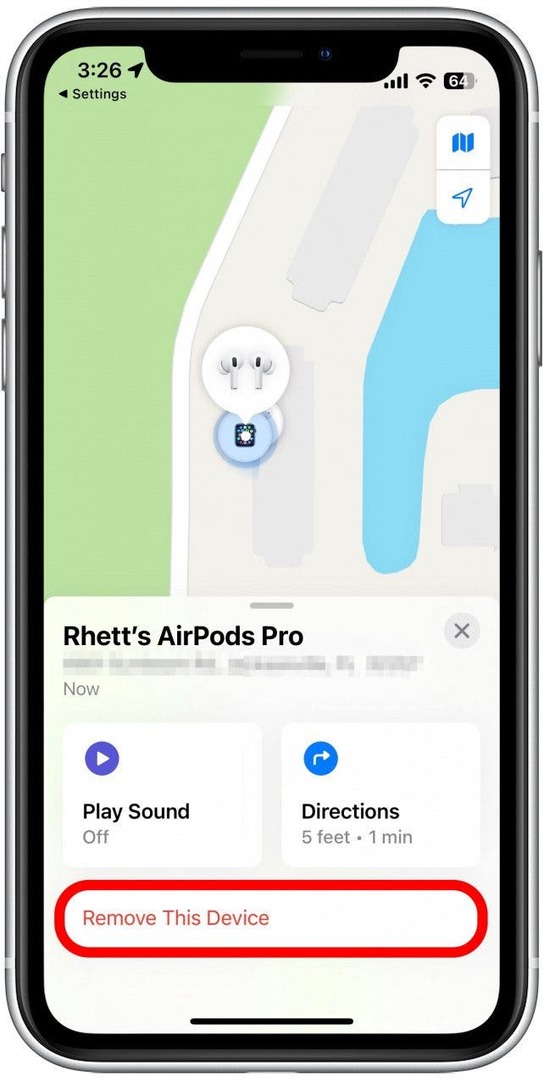
- Докоснете отново, за да потвърдите.
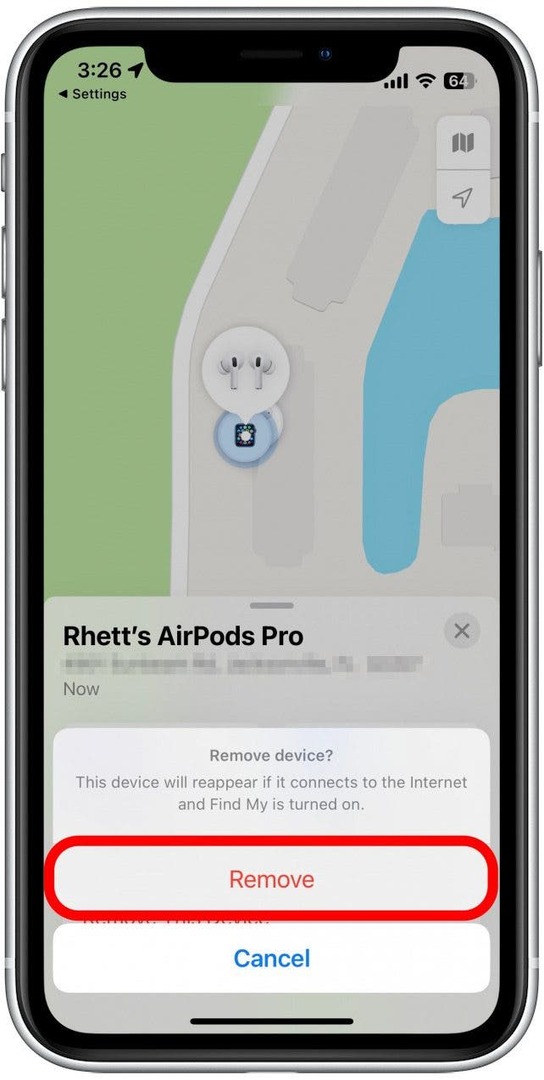
- Докоснете Добре след като сте въвели вашата парола за Apple ID.
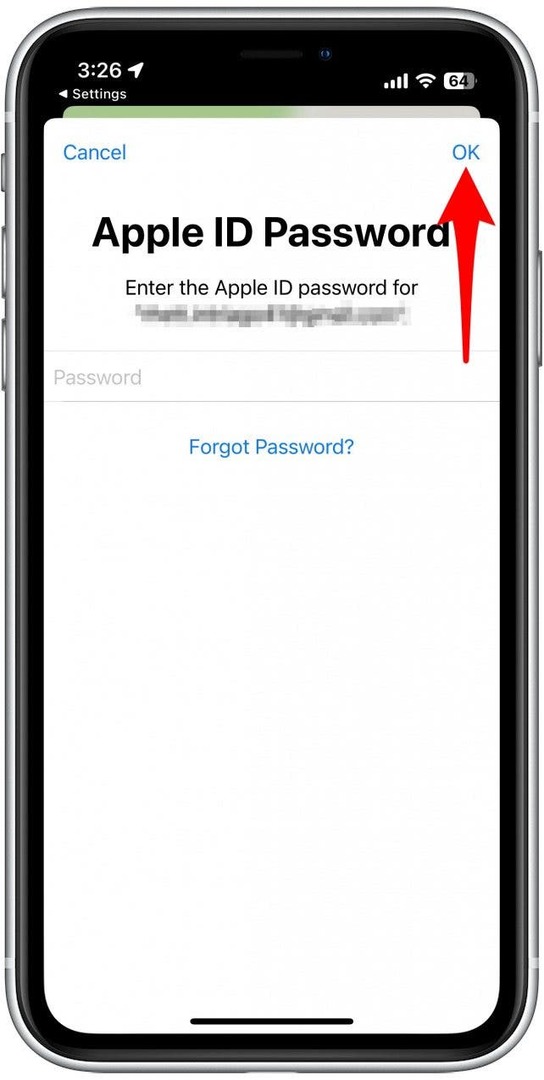
AirPods ще бъдат премахнати от Find My и вече няма да можете да проследявате местоположението на отделните си AirPods или кутията за зареждане.
Ако все още установите, че кутията на вашето зарядно за AirPods изтощава батерията с по-бърза от нормалната скорост, след като опитате горните корекции, може да има по-сериозен проблем. Може да се наложи да се свържете с поддръжката на Apple за допълнителна помощ при проблеми с батерията на вашите AirPods. В по-тежки случаи те може да са в състояние да предложат резервен калъф за AirPods. Междувременно вижте тези съвети на как да подобрите живота на батерията на AirPods. Ако не сте сигурни кои AirPods имате, разберете как да ги идентифицираме тук.
Кредит за горно изображение: stock_wichel / Shutterstock.com